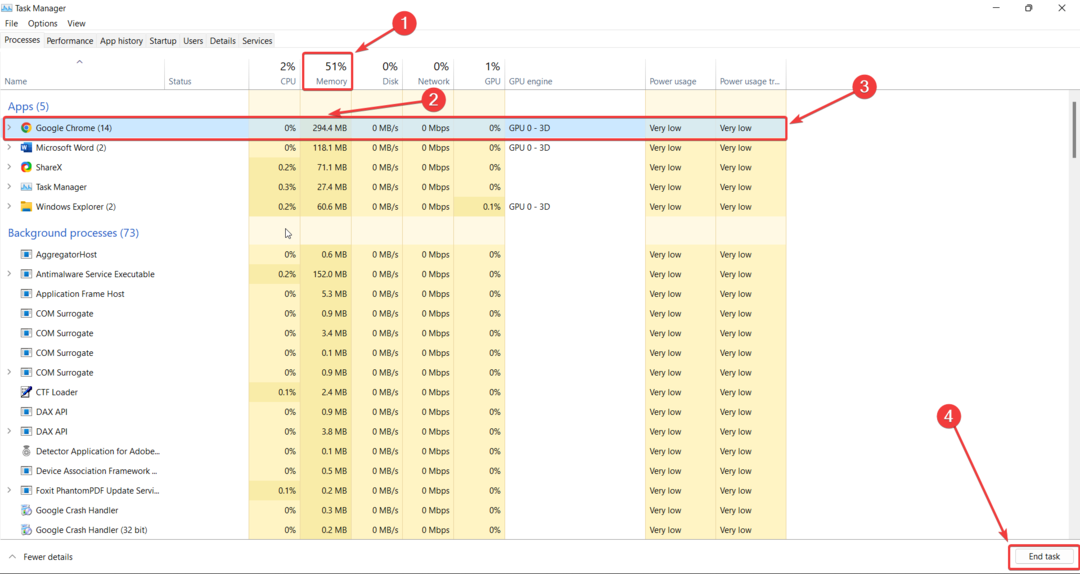Încercați aceste soluții testate și rezolvați problema în cel mai scurt timp
- Battlefield 4 utilizează o mulțime de resurse CPU, ceea ce ar putea duce la decalaj și întârziere în joc.
- Pentru a remedia această problemă, puteți reseta opțiunile de alimentare Windows.
- O altă metodă este să actualizați driverele grafice și să eliberați spațiu RAM.

XINSTALAȚI FÂND CLIC PE DESCARCARE FIȘIER
Acest software vă va menține driverele în funcțiune, protejându-vă astfel de erorile comune ale computerului și defecțiunile hardware. Verificați acum toate driverele dvs. în 3 pași simpli:
- Descărcați DriverFix (fișier de descărcare verificat).
- Clic Incepe scanarea pentru a găsi toate driverele problematice.
- Clic Actualizați driverele pentru a obține versiuni noi și pentru a evita defecțiunile sistemului.
- DriverFix a fost descărcat de 0 cititorii luna aceasta.
În ciuda faptului că este un succes major, Battlefield 4 i-a dezamăgit pe jucători pentru că a făcut-o
utilizare ridicată a procesorului. Din acest motiv, jucătorii pot experimenta întârziere, înghețare și tragere.Cu toate acestea, există câteva soluții la această problemă, inclusiv schimbarea opțiunilor de alimentare a computerului, eliberarea RAM și CPU etc.
Înainte de a intra în aceste soluții, să discutăm mai întâi principalele motive pentru care Battlefield 4 este atât de întârziat.
De ce Battlefield-ul meu 4 este atât de întârziat?
Battlefield 4 poate încetini și îngheța din mai multe cauze, inclusiv:
- Conexiune la internet slabă
- Probleme cu serverul
- Setările jocului
- Configurarea dispozitivului și
- Grafică scăzută
Cu toate acestea, dacă întrebați dacă Battlefield 4 este intensiv CPU? Noi am răspunde da. Battlefield 4 este CPU intensiv și necesită un procesor puternic. Dacă utilizați Windows 11, încercați aceste cinci modificări pentru a reduce utilizarea procesorului Battlefield.
De ce un joc folosește 100% din procesorul meu?
Jocurile sunt cunoscute pentru că folosesc multe resurse și nu este neobișnuit să vezi că un joc folosește 100% din CPU.
Cu toate acestea, acest lucru se întâmplă mai ales când aveți grafică integrată. Dacă aveți o placă grafică discretă, aceasta ar trebui să ia cea mai mare parte a încărcăturii.
Cum îmi reduc utilizarea procesorului Battlefield 4?
1. Resetarea opțiunilor de alimentare Windows
- Faceți clic pe start meniu, caută planul de putere în bara de căutare și apăsați introduce.
- În Editați setările planului fereastra, faceți clic pe Modificați setările avansate de alimentare.

- În Opțiuni de putere fereastra, faceți dublu clic pe Gestionarea puterii procesoruluifila.

- În cele două selecții extinse, faceți dublu clic pe Stare minimă a procesorului.

-
Schimbați valoarea pentru Pe baterie și Conectat în procente până la 20% sau mai puțin.

- În cele din urmă, faceți clic BINE.
Resetarea setărilor de alimentare din Windows 11 remediază utilizarea ridicată a procesorului Battlefield 4. Dacă opțiunea de putere este prea mare, dispozitivul se poate supraîncălzi, încetini și se prăbușește din cauza procesorului jocului.
2. Implementarea unui boot curat
- apasă pe Windows + R tastele simultan pentru a deschide Alerga dialog.
- Tip msconfig și faceți clic Bine.

- În deschis Configurarea sistemului,selectează Servicii fila.

- Bifați Ascunde toate serviciile Microsoft caseta de sub pagină.
- Lovit Dezactivați toate și apăsați BINE.
- Loveste Lansare filă și Deschideți Managerul de activități.

- În Gestionar de sarcini fereastra pop-up și Lansare filă, faceți clic dreapta și Dezactivați toate programele cu Activat stare.
- În cele din urmă, reporniți sistemul pentru a reduce utilizarea procesorului Battlefield 4.
Aplicațiile de la terțe părți pot intra în conflict, determinând jocul să maximizeze utilizarea procesorului. În această situație, o pornire curată ar putea rezolva problema.
3. Actualizați-vă driverul grafic
- Căutare Manager de dispozitiv în caseta de căutare din Windows și apăsați introduce pentru a deschide Manager de dispozitivfereastra pop-up.
- Caută Adaptoare de afișare și faceți dublu clic pentru a-și maximiza opțiunile.

- Faceți clic dreapta pe adaptorul dvs. de afișare și selectați Actualizați driver-ul în meniul derulant.

- Acum, alege Căutați automat șoferi.

- Urmați instrucțiunile pentru a actualiza driverul grafic.
Sfat de expert:
SPONSORIZAT
Unele probleme ale PC-ului sunt greu de rezolvat, mai ales când vine vorba de depozite corupte sau de fișiere Windows lipsă. Dacă întâmpinați probleme la remedierea unei erori, este posibil ca sistemul dumneavoastră să fie parțial defect.
Vă recomandăm să instalați Restoro, un instrument care vă va scana mașina și va identifica care este defecțiunea.
Click aici pentru a descărca și a începe repararea.
Driverele grafice pot afecta utilizarea procesorului Battlefield 4. Trebuie să ne actualizăm driverul grafic pentru a minimiza procesul CPU al jocului.
O altă modalitate de a vă actualiza cu succes driverele este să utilizați un instrument automat. DriverFix este cea mai bună modalitate de a face acest proces sigur și rapid.
DriverFix vă scanează computerul pentru a găsi toate driverele învechite și le actualizează cu cele mai recente versiuni.

DriverFix
Pentru o instalare sigură și rapidă a tuturor actualizărilor de drivere, DriverFix este cea mai bună alegere.
4. Eliberați spațiu RAM
- Deschis Gestionar de sarcini prin apăsarea Ctrl + Schimb + Esc tastele simultan.
- Maximizați cel Gestionar de sarcini fereastră.
- În Memorie descriere procentuală, analizați și identificați aplicația folosind RAM maximă, faceți clic pe ea și apăsați Încheiați sarcina.

- De asemenea, verificați CPU descrierea procentului, analizați, selectați programul cu cea mai extinsă utilizare a CPU și faceți clic Încheiați sarcina.
Dacă Battlefield 4 încă rămâne în întârziere și îngheață după aplicarea procedurilor de mai sus, încercați să eliberați memorie pentru a reduce utilizarea procesorului Battlefield 4 și mai sus.
Ar trebui să elibereze o cantitate semnificativă de memorie RAM. Cu toate acestea, asigurați-vă că discul local nu este plin rulând frecvent Disk Cleanup înainte de a rejuca jocul.
5. Preveniți overclockarea
Dacă ai a crescut rata de ceas a computerului dincolo de ceea ce a recomandat producătorul, ați făcut CPU-ul instabil, cauzând supraîncălzirea, înghețarea sau întârzierea.
Prin urmare, pentru a rezolva problema, trebuie să resetați procesorul la setările din fabrică.
Jocurile necesită un anumit hardware, grafică și configurație, iar Battlefield 4 necesită un proces intensiv. Așadar, asigurați-vă că verificați cerințele minime ale specificațiilor fiecărui joc înainte de instalare.
În secțiunea de comentarii de mai jos, anunțați-ne dacă ați reușit să remediați utilizarea ridicată a procesorului Battlefield 4.
Mai aveți probleme? Remediați-le cu acest instrument:
SPONSORIZAT
Dacă sfaturile de mai sus nu v-au rezolvat problema, este posibil ca computerul să întâmpine probleme mai profunde cu Windows. Iti recomandam descărcarea acestui instrument de reparare a PC-ului (evaluat excelent pe TrustPilot.com) pentru a le adresa cu ușurință. După instalare, faceți clic pe butonul Incepe scanarea butonul și apoi apăsați pe Repara tot.